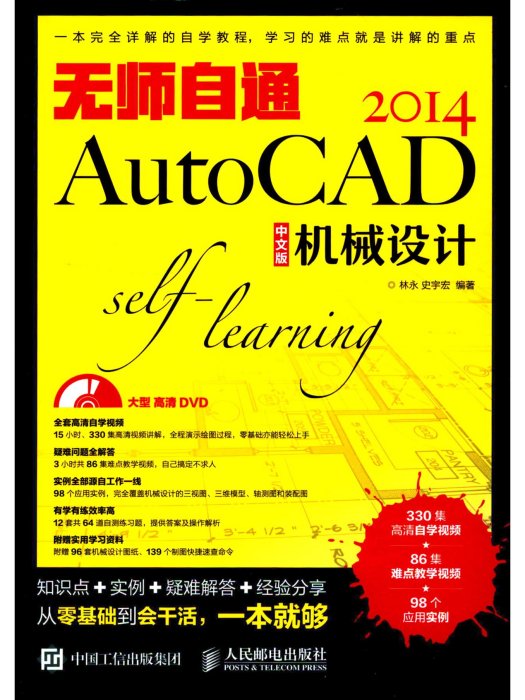《無師自通AutoCAD 2014中文版機械設計》是2016年人民郵電出版社出版的圖書,作者是林永、史宇宏。
基本介紹
- 書名:無師自通AutoCAD 2014中文版機械設計
- 作者:林永、史宇宏
- ISBN:9787115438904
- 出版社:人民郵電出版社
- 出版時間:2016年12月
內容簡介,目錄,
內容簡介
《無師自通AutoCAD 2014中文版機械設計》以AutoCAD 2014中文版為平台,通過“知識點 + 實例 + 疑難解答 + 經驗分享”的形式全面介紹AutoCAD機械零件三視圖、三維圖、軸測圖和裝配圖的繪製方法和繪製技巧。
本書共15章,主要內容包括繪圖環境與基本操作、繪圖環境與鋪助功能設定,坐標輸入與二維線、繪製二維圖形、編輯二維圖形、操作二維圖形、圖形資源的管理與套用、機械零件圖的尺寸標註、機械圖的文字注釋與表格、創建零件實體和曲面模型、三維模型的編輯與UCS坐標系、軸測圖與列印輸出、繪製機械零件平面圖、創建機械零件三維模型和繪製機械零件軸測圖和裝配圖。
《無師自通AutoCAD 2014中文版機械設計》配套一張3GB的DVD光碟,其主要內容有:長達15小時共330集的與書內容同步的高清自學視頻,幫助讀者有效提高實戰能力;長達3小時共86集的難點教學視頻,幫助讀者快速解決學習及設計過程中的疑難問題;書中所有案例的素材檔案、效果檔案和圖塊檔案,方便讀者學習本書內容。
《無師自通AutoCAD 2014中文版機械設計》適合所有AutoCAD用戶閱讀,尤其適合零基礎的讀者自學。同時,也可作為工程技術人員的參考書。
《無師自通AutoCAD 2014中文版機械設計》適合所有AutoCAD用戶閱讀,尤其適合零基礎的讀者自學。同時,也可作為工程技術人員的參考書。
目錄
第1章|熟悉繪圖環境與基本操作 001
1.1 了解AutoCAD 2014的工作空間 002
1.1.1 默認空間—“草圖與注釋”工作空間 003
1.1.2 三維繪圖—“三維基礎”工作空間 007
1.1.3 三維建模—“三維建模”工作空間 008
1.1.4 經典工作空間—“AutoCAD經典”工作空間 009
1.1.5 疑難解答—AutoCAD機械設計初學者使用哪種工作空間更合適? 016
1.1.6 疑難解答—其他工作空間能否繪製機械零件圖? 016
1.1.7 疑難解答—三維工作空間只能創建和編輯三維模型嗎? 016
1.2 圖形檔案的基本操作 018
1.2.1 準備一張繪圖紙—新建圖形檔案 018
1.2.2 查看、編輯設計圖—打開圖形檔案 020
1.2.3 關閉圖形檔案 020
1.2.4 疑難解答—“樣板”與“無樣板”繪圖檔案的區別 021
1.2.5 疑難解答—“公制”與“英制”的區別 021
1.2.6 疑難解答—“二維繪圖檔案”與“三維繪圖檔案”的區別 021
1.2.7 將設計成果存儲—保存圖形檔案 021
1.2.8 疑難解答—關於檔案的存儲格式與版本 022
1.2.9 疑難解答—保存編輯後的機械設計圖時的注意事項 023
1.3 視圖的縮放控制 023
1.3.1 查看圖形區域—視窗縮放 024
1.3.2 按比例縮放圖形—比例縮放 025
1.3.3 由中心縮放圖形—中心縮放 025
1.3.4 最大化顯示圖形—縮放對象 026
1.3.5 其他縮放對象的操作 026
1.3.6 隨時恢復操作—實時恢復與平移 027
1.3.7 疑難解答—圖形界限是什麼? 027
1.4 圖形對象的基本操作 028
1.4.1 選擇單個對象的有效方法—點選 028
1.4.2 選擇多個對象的有效方法—窗選 029
1.4.3 調整圖形對象的位置—移動 030
1.4.4 疑難解答—“點選”方式選擇對象的時機 030
1.4.5 疑難解答—使用“點選”方式能否選擇多個對象? 031
1.4.6 疑難解答—“編輯模式”與“夾點模式”的區別 031
1.4.7 疑難解答—精確調整圖形對象位置的方法 031
1.5 啟動繪圖命令 032
1.5.1 最簡單的啟動方法—單擊工具按鈕 033
1.5.2 最複雜的啟動方法—輸入命令表達式 033
1.5.3 最快捷的啟動方法—快捷鍵 034
1.5.4 最傳統的啟動方法—執行選單命令 035
1.6 繪製直線 035
1.6.1 實例—繪製長度為100mm的水平直線 035
1.6.2 實例—使用直線繪製邊長為100mm的矩形 036
1.6.3 疑難解答—不啟用【正交】功能也能繪製直線嗎? 037
1.7 綜合自測 038
1.7.1 軟體知識檢驗—選擇題 038
1.7.2 軟體操作入門—切換工作空間 038
|第2章|繪圖環境與輔助功能設定 039
2.1 設定系統環境 040
2.1.1 設定系統環境的工具—“選項”面板 041
2.1.2 設定界面背景顏色—“顏色”設定 041
2.1.3 設定十字游標—“十字游標大小”設定 043
2.1.4 一勞永逸的保存格式—“另外儲存為”設定 044
2.1.5 檔案安全措施—“自動保存”設定 044
2.1.6 快速找到並打開常用檔案—“檔案打開”設定 045
2.1.7 疑難解答—如何將檔案保存為其他格式檔案? 046
2.2 設定系統捕捉 047
2.2.1 顯示圖形特徵點符號—“標記”選項 048
2.2.2 捕捉的好助手—“磁吸”選項 048
2.2.3 自動捕捉提示—“顯示自動捕捉工具提示”選項 048
2.2.4 顯示自動捕捉靶框—“顯示自動捕捉靶框”選項 049
2.2.5 顯示極軸追蹤矢量—“顯示極軸追蹤矢量”選項 050
2.2.6 疑難解答—必需要進行“選項”設定嗎? 051
2.3 設定繪圖單位類型 051
2.3.1 長度繪圖單位類型—小數 051
2.3.2 角度繪圖單位類型—十進制度數 052
2.3.3 插入時的縮放單位—毫米 052
2.4 設定繪圖精度 052
2.4.1 精確繪製圖線的關鍵—長度精度設定 053
2.4.2 不可忽視的設定—角度精度設定 053
2.4.3 角度的基準方向—角度方向設定 054
2.5 設定繪圖範圍 054
2.5.1 實例—設定220mm×120mm的繪圖範圍 054
2.5.2 在繪圖範圍內繪圖的保證—開啟繪圖範圍檢測功能 055
2.5.3 疑難解答—如何顯示設定的圖形界限? 056
2.6 設定捕捉對象模式 057
2.6.1 精確繪圖的關鍵—對象捕捉 057
2.6.2 實例—啟用“對象捕捉”功能繪圖 059
2.6.3 疑難解答—關於圖形特徵點 065
2.6.4 疑難解答—設定捕捉模式後為何還不能正確捕捉? 066
2.7 設定對象追蹤功能 067
2.7.1 正交功能—使用直線繪製矩形 067
2.7.2 極軸追蹤—繪製長度為100mm、傾斜角度為30°角的線段 068
2.7.3 疑難解答—如何設定其他極軸追蹤角度? 069
2.7.4 疑難解答—如何設定系統預設之外的極軸追蹤角度? 070
2.7.5 疑難解答—如何取消新建的增量角的使用? 070
2.7.6 實例—繪製邊長為120mm的等邊三角形 071
2.7.7 疑難解答—實際操作與設定的極軸角度不符 072
2.7.8 疑難解答—沿角度負方向繪製時的角度問題 072
2.7.9 不可缺少的追蹤—對象捕捉追蹤 073
2.8 其他捕捉功能 073
2.8.1 參照點捕捉—“自”功能 073
2.8.2 捕捉兩點之間的中點—“兩點之間的中點”功能 075
2.9 綜合自測 076
2.9.1 軟體知識檢驗—選擇題 076
2.9.2 套用技能提升—在矩形內部繪製兩個三角形 076
|第3章|坐標輸入與二維線 077
3.1 坐標輸入與坐標系 078
3.1.1 精確繪圖的基礎—坐標系 078
3.1.2 實例—通過坐標輸入繪製長度為100mm的直線 079
3.1.3 疑難解答—關於坐標輸入 080
3.1.4 疑難解答—何時需要同時輸入X、Y和Z的坐標值? 080
3.2 絕對坐標輸入 081
3.2.1 絕對直角坐標輸入—繪製100mm×100mm的矩形 082
3.2.2 絕對極坐標輸入—繪製邊長為100mm的矩形 082
3.2.3 疑難解答—關於絕對極坐標輸入的疑問 084
3.2.4 疑難解答—如何獲取圖形相關尺寸? 084
3.3 相對坐標輸入 084
3.3.1 相對直角坐標輸入—繪製100mm×100mm的矩形 085
3.3.2 “相對極坐標”輸入—繪製100mm×100mm的矩形 085
3.3.3 動態輸入—繪製100mm×100mm的矩形 087
3.4 構造線 087
3.4.1 水平、垂直—繪製水平和垂直構造線 088
3.4.2 偏移—創建更多構造線 089
3.4.3 通過—創建圓的公切線 089
3.4.4 角度—創建30°角的構造線 090
3.4.5 二等分—創建90°角的平分線 091
3.5 多段線 091
3.5.1 默認設定—繪製直線型多段線 092
3.5.2 圓弧—繪製圓弧型多段線 093
3.5.3 直線與圓弧—繪製直線型和圓弧型多段線 093
3.5.4 寬度—繪製寬度多段線 094
3.5.5 實例—使用多段線創建箭頭 094
3.5.6 實例—繪製鍵零件二視圖 095
3.6 偏移 097
3.6.1 距離偏移—創建間距為20mm的輔助線 097
3.6.2 疑難解答—圖線間距不相等時如何偏移? 098
3.6.3 疑難解答—如何將圖線按相同距離向一邊多次偏移? 099
3.6.4 疑難解答—多次偏移時的疑問 100
3.6.5 定點偏移—偏移直徑創建圓的切線 100
3.6.6 實例—創建機械零件圖中心線 101
3.6.7 疑難解答—偏移時圖層放置錯誤怎么辦? 103
3.6.8 刪除源對象—將圓直徑創建為圓的公切線 103
3.7 修剪 104
3.7.1 圖線的相交狀態—實際相交與延伸線相交 105
3.7.2 修剪實際相交的圖線 105
3.7.3 疑難解答—什麼是修剪邊界? 106
3.7.4 疑難解答—修剪時滑鼠的單擊位置如何選擇? 107
3.7.5 疑難解答—如何將一條線在多條線之間進行修剪? 107
3.7.6 疑難解答—如何以一條邊界對多條圖線進行修剪? 108
3.7.7 修剪沒有實際交點的圖線 108
3.7.8 疑難解答—對於沒有實際交點的圖線如何選擇修剪邊界? 109
3.7.9 實例—完善墊片機械零件圖 109
3.8 綜合實例—根據零件俯視圖繪製主視圖 111
3.8.1 繪圖思路 111
3.8.2 繪圖步驟 111
3.9 綜合自測 115
3.9.1 軟體知識檢驗—選擇題 115
3.9.2 軟體操作入門—繪製法蘭盤機械零件主視圖 115
3.9.3 套用技能提升—繪製底座機械零件二視圖 116
|第4章|繪製二維圖形 117
4.1 圓 118
4.1.1 半徑、直徑—繪製半徑為200mm的圓 118
4.1.2 實例—繪製法蘭盤機械零件平面圖 119
4.1.3 三點—通過三角形頂點繪製圓 122
4.1.4 兩點—繪製直徑為100mm的圓 123
4.1.5 切點、半徑—繪製與三角形兩條邊相切、半徑為50mm的圓 124
4.1.6 切點—繪製與三角形三條邊都相切的圓 125
4.1.7 實例—繪製三角墊塊平面圖 125
4.2 矩形 128
4.2.1 角點—繪製300mm×200mm的矩形 128
4.2.2 面積—繪製面積為50000mm2、長度為250mm的矩形 129
4.2.3 長度和寬頻—繪製長度為300mm、寬度為250mm的矩形 129
4.2.4 旋轉—繪製傾斜角度為30°的矩形 130
4.2.5 倒角—繪製倒角距離為20mm、邊長為100mm的矩形 131
4.2.6 圓角—繪製圓角半徑為30mm的200mm×150mm的矩形 131
4.2.7 實例—繪製墊片零件平面圖 132
4.3 多邊形 135
4.3.1 內接於圓—繪製內接圓半徑為100mm的5邊形 135
4.3.2 外切於圓—繪製外切圓半徑為150mm的8邊形 136
4.3.3 實例—繪製螺母零件平面圖 136
4.3.4 邊—繪製邊長為50mm的5邊形 138
4.4 圓弧 138
4.4.1 實例—“三點”方式繪製圓弧 140
4.4.2 疑難解答—如何確定“三點”的坐標? 140
4.4.3 實例—“起點、圓心、端點”方式繪製圓弧 141
4.4.4 實例—“起點、圓心、角度”方式繪製圓弧 141
4.4.5 實例—“起點、圓心、長度”方式繪製圓弧 142
4.4.6 疑難解答—“起點、圓心”方式繪製圓弧時如何確定起點和圓心位置? 142
4.4.7 實例—“起點、端點、角度”方式繪製圖弧 143
4.4.8 實例—“起點、端點、方向”方式繪製圓弧 144
4.4.9 實例—“起點、端點、半徑”方式繪製圓弧 144
4.4.10 實例—“圓心、起點、端點”方式繪製圓弧 145
4.4.11 實例—“圓心、起點、角度”方式繪製圓弧 146
4.4.12 實例—“圓心、起點、長度”方式繪製圓弧 146
4.5 綜合實例—繪製手柄 147
4.5.1 繪圖思路 147
4.5.2 繪圖步驟 147
4.6 綜合自測 153
4.6.1 軟體知識檢驗—選擇題 153
4.6.2 軟體操作入門—繪製連桿機械零件平面圖 153
4.6.3 套用技能提升—繪製螺母零件三視圖 154
|第5章|編輯二維圖形 155
5.1 倒角 156
5.1.1 “距離”倒角—創建“距離”為150mm的倒角 157
5.1.2 疑難解答—第1個倒角距離與第2個倒角距離一定要相同嗎? 158
5.1.3 疑難解答—沒有相交的圖線如何進行“距離”倒角? 158
5.1.4 疑難解答—關於“倒角”的修剪模式 158
5.1.5 疑難解答—十字相交的圖線如何倒角? 159
5.1.6 疑難解答—倒角“距離”能否設定為負值或者0? 159
5.1.7 實例—創建鍵機械零件平面圖 159
5.1.8 “角度”和“長度”倒角—創建“長度”為150mm、
“角度”為60°的倒角 161
5.1.9 實例—創建銷機械零件平面圖 162
5.1.10 “多段線”倒角—為矩形進行倒角 164
5.2 圓角 165
5.2.1 圓角—對圖線進行150°的圓角處理 166
5.2.2 圓角模式—修剪與不修剪 166
5.2.3 多段線—圓角的另一個對象 168
5.2.4 疑難解答—如何判斷一個圖線是否是多段線? 168
5.2.5 疑難解答—能否將非多段線圖線轉換為多段線? 169
5.2.6 “多個”圓角—快速對多個角進行圓角處理 169
5.2.7 疑難解答—如何對兩條平行線進行圓角處理? 170
5.2.8 疑難解答—如何將“不修剪”圓角模式的圖線修改為
“修剪”模式效果? 170
5.3 延伸 171
5.3.1 實際相交—通過延伸使圖線實際相交 172
5.3.2 延伸相交—通過延伸使圖線與延伸線相交 172
5.4 拉長 173
5.4.1 增量—將長度為100mm的圖線拉長為150mm 174
5.4.2 疑難解答—能否將長度為100mm的圖線拉長為50mm 174
5.4.3 實例—創建墊片零件中心線 175
5.4.4 百分數—將長度為100mm的圖線拉長150% 178
5.4.5 全部—將長度為100mm的圖線拉長至150mm 178
5.4.6 動態—將長度為100mm的圖線拉長50mm 179
5.5 拉伸 179
5.5.1 實例—將50mm×50mm的矩形拉伸為100mm×50mm的矩形 180
5.5.2 疑難解答—影響拉伸圖形的關鍵因素是什麼? 181
5.5.3 疑難解答—拉伸圖形時能否使用點選方式選擇對象? 181
5.6 綜合實例—繪製閥蓋零件主視圖 181
5.6.1 繪圖思路 182
5.6.2 繪製閥蓋零件主視圖 182
5.7 綜合實例—繪製軸承零件剖視圖 186
5.7.1 繪圖思路 187
5.7.2 繪製軸承零件剖視圖 187
5.8 綜合自測 191
5.8.1 軟體知識檢驗—選擇題 191
5.8.2 軟體操作入門—繪製墊片平面圖 192
5.8.3 套用技能提升—繪製導向塊二視圖 192
|第6章|操作二維圖形 193
6.1 複製 194
6.1.1 複製—創建單個對象 194
6.1.2 複製—創建多個對象 195
6.1.3 疑難解答—為什麼複製距離與實際尺寸不符? 196
6.1.4 疑難解答—如何知道圖形的尺寸? 196
6.1.5 疑難解答—如何能通過一次複製得到間距相同的多個圖形? 197
6.1.6 疑難解答—基點的位置對複製結果有何影響? 197
6.1.7 實例—完善機械零件圖 198
6.2 旋轉 199
6.2.1 旋轉—將矩形旋轉-30° 200
6.2.2 疑難解答—正負角度值對旋轉方向有何影響? 200
6.2.3 疑難解答—不設定旋轉角度能否精確旋轉對象? 201
6.2.4 旋轉複製—創建另一個角度為-30°的矩形 202
6.2.5 疑難解答—通過旋轉複製能創建多個對象嗎? 202
6.2.6 參照旋轉—參照三角形旋轉矩形 203
6.3 移動 203
6.3.1 定點移動—將矩形由直線左端點移動到直線右端點 204
6.3.2 實例—製作機械零件裝配圖 204
6.3.3 坐標移動—輸入目標點坐標移動矩形 209
6.3.4 疑難解答—基點的選擇對移動結果有何影響? 209
6.4 鏡像 211
6.4.1 鏡像—創建並排放置的椅子 211
6.4.2 疑難解答—鏡像的關鍵是什麼? 212
6.4.3 疑難解答—如何確定鏡像軸的坐標? 212
6.4.4 疑難解答—如何才能只鏡像而不複製源圖形? 212
6.4.5 實例—完善傳動軸零件圖 213
6.5 陣列 215
6.5.1 矩形陣列—創建整齊排列的矩形 216
6.5.2 疑難解答—為什麼輸入的距離值與實際距離值不符? 216
6.5.3 疑難解答—如何創建一行或者一列圖形? 217
6.5.4 實例—創建矩形墊片零件圖 217
6.5.5 極軸(環形)陣列—向圓形餐桌快速布置餐椅 219
6.5.6 疑難解答—如何找到“極軸陣列”按鈕? 220
6.5.7 疑難解答—極軸陣列的關鍵是什麼? 220
6.5.8 疑難解答—如何創建半圓形極軸陣列效果? 220
6.5.9 疑難解答—如何避免極軸陣列後圖形疊加的問題? 221
6.5.10 實例—繪製鏈軸機械零件平面圖 221
6.6 縮放 223
6.6.1 比例縮放—將矩形放大兩倍 224
6.6.2 參照縮放—參照三角形邊長縮放矩形 224
6.6.3 縮放複製—創建不同尺寸的另一個矩形 225
6.7 綜合實例—根據零件主視圖繪製零件俯視圖 226
6.7.1 繪圖思路 227
6.7.2 繪圖步驟 227
6.8 綜合自測 232
6.8.1 軟體知識檢驗—選擇題 232
6.8.2 軟體操作入門—繪製圓形墊片零件圖 232
6.8.3 套用技能提升—繪製泵蓋零件主視圖 232
|第7章|圖形資源的管理與套用 233
7.1 圖層 234
7.1.1 繪圖的輔助工具—圖層 235
7.1.2 獲取更多圖層—新建 235
7.1.3 管理圖層—重命名 236
7.1.4 刪除多餘圖層—刪除 237
7.1.5 設定當前圖層—切換 238
7.1.6 顯示、隱藏圖形—開、關圖層 238
7.1.7 顯示、隱藏圖形另一種方式—凍結、解凍圖層 239
7.1.8 避免誤操作的有效途徑—鎖定、解鎖圖層 240
7.2 圖層特性 241
7.2.1 設定圖層顏色特性 241
7.2.2 設定圖層線型特性 242
7.2.3 設定圖層線寬特性 243
7.2.4 實例—規劃管理機械零件圖 244
7.3 圖形特性與特性匹配 246
7.3.1 設定圖形特性的工具—【特性】視窗 246
7.3.2 將圖形特性複製給另一個圖形—特性匹配 247
7.4 快速選擇 248
7.5 圖塊 249
7.5.1 內部塊—將機械零件圖定義為內部塊 249
7.5.2 實例—創建機械零件組裝圖 250
7.5.3 外部塊—將機械零件創建為外部塊 251
7.6 圖案填充 252
7.6.1 預定義圖案—向圖形中填充預定義圖案 253
7.6.2 選擇其他預定義圖案 253
7.6.3 圖案填充的設定 254
7.6.4 實例—完善支撐臂俯視圖 255
7.7 夾點編輯 257
7.7.1 關於夾點編輯 257
7.7.2 夾點複製—創建另一個圓形 258
7.7.3 夾點移動—移動圖形的位置 258
7.7.4 夾點旋轉—通將矩形旋轉30° 259
7.7.5 夾點旋轉複製—將矩形旋轉30°並複製 259
7.8 綜合實例—快速繪製齒輪零件裝配圖 260
7.8.1 繪圖思路 260
7.8.2 繪圖步驟 260
7.9 綜合自測 264
7.9.1 軟體知識檢驗—選擇題 264
7.9.2 軟體操作入門—創建並完善機械零件組裝圖 264
7.9.3 套用技能提升—創建機械零件裝配剖視圖 265
|第8章|機械零件圖的尺寸標註 266
8.1 關於尺寸標註 267
8.1.1 了解尺寸標註的內容 267
8.1.2 實例—嘗試標註矩形尺寸 268
8.1.3 實例—嘗試標註圓的半徑尺寸 268
8.2 標註樣式 269
8.2.1 新建標註樣式—新建名為“機械標註”的標註樣式 269
8.2.2 設定標註樣式—“線”選項卡 270
8.2.3 設定標註樣式—“符號和箭頭”選項卡 272
8.2.4 設定標註樣式—“文字”選項卡 273
8.2.5 設定標註樣式—“調整”選項卡 274
8.2.6 設定標註樣式—“主單位”選項卡 275
8.2.7 設定當前標註樣式 276
8.2.8 疑難解答—如何修改新建的標註樣式? 277
8.2.9 疑難解答—什麼是標註樣式的“臨時替代值”? 277
8.2.10 疑難解答—“樣式替代”對當前樣式有何影響?
如何刪除“樣式替代”? 277
8.2.11 疑難解答—什麼是“比較”?有何作用? 278
8.3 標註基本尺寸 278
8.3.1 線性—標註多邊形的長度尺寸 279
8.3.2 多行文字—在尺寸內容前添加特殊符號 280
8.3.3 文字—手動輸入標註內容 280
8.3.4 角度—使標註文字旋轉30° 281
8.3.5 旋轉—使尺寸標註旋轉150° 281
8.3.6 疑難解答—如何使用“線性”標註命令正確標註六邊形各邊的尺寸? 282
8.3.7 “對齊”—標註六邊形傾斜邊的長度尺寸 282
8.3.8 疑難解答—可以使用“對齊”命令標註水平和垂直尺寸嗎? 283
8.3.9 “坐標”—標註六邊形左端點的坐標 283
8.3.10 弧長—標註圓弧的弧長尺寸 284
8.3.11 角度—標註六邊形內角角度 285
8.4 其他標註 285
8.4.1 基線—快速標註基線尺寸 286
8.4.2 疑難解答—基線標註時如何選擇尺寸界線? 287
8.4.3 連續—快速標註連續尺寸 288
8.4.4 疑難解答—如何對沒有基準尺寸的圖形標註“基線”
尺寸和“連續”尺寸? 288
8.4.5 快速標註—快速標註圖形尺寸 289
8.4.6 其他快速標註方法 289
8.5 綜合實例—標註直齒輪零件圖尺寸 291
8.6 標註公差 294
8.6.1 公差—形位公差的標註內容和方法 295
8.6.2 實例—標註零件圖尺寸公差和形位公差 296
8.7 編輯尺寸標註 298
8.7.1 打斷標註—打斷相互交叉的尺寸線 299
8.7.2 編輯標註—對標註的尺寸進行調整 299
8.7.3 標註間距—調整尺寸標註的間距 300
8.7.4 疑難解答—如何按照具體尺寸調整標註之間的距離? 301
8.7.5 編輯標註文字—調整重疊的尺寸文字 302
8.8 綜合實例—標註工具機軸零件圖尺寸和公差 303
8.8.1 繪圖思路 303
8.8.2 繪圖步驟 304
8.9 綜合自測 307
8.9.1 軟體知識檢驗—選擇題 307
8.9.2 軟體操作入門—標註機械零件主視圖尺寸 308
|第9章|機械圖的文字注釋與表格 309
9.1 關於機械設計中的文字注釋 310
9.1.1 文字注釋的類型—文字注釋與引線注釋 310
9.1.2 文字注釋的關鍵—文字樣式 311
9.1.3 選擇注釋文字—設定當前文字樣式 313
9.2 “單行文字”注釋 314
9.2.1 創建“單行文字”注釋 314
9.2.2 疑難解答—沒有設定當前文字樣式時如何創建“單行文字”注釋? 314
9.2.3 疑難解答—使用【單行文字】命令能否創建多行文字注釋? 315
9.2.4 疑難解答—為什麼命令行不出現設定文字高度的提示? 315
9.2.5 疑難解答—什麼是“對正”?其作用是什麼? 315
9.2.6 編輯單行文字 317
9.3 “多行文字”注釋 318
9.3.1 創建“多行文字”注釋 318
9.3.2 【文字格式】編輯器詳解 319
9.3.3 編輯多行文字 321
9.3.4 實例—標註直齒輪零件圖技術要求與明細 322
9.4 “引線”注釋 324
9.4.1 創建“快速引線”注釋 325
9.4.2 “快速引線”的設定—注釋類型與多行文字 325
9.4.3 “快速引線”的設定—“引線”和“箭頭” 326
9.4.4 實例—編寫組裝零件圖部件序號 327
9.4.5 創建“多重引線”注釋 329
9.5 屬性 330
9.5.1 【屬性定義】對話框 331
9.5.2 實例—為零件圖序號定義文字屬性 332
9.5.3 實例—編輯屬性並創建屬性塊 332
9.5.4 實例—創建機械零件圖粗糙度符號屬性塊 334
9.6 創建與填充表格 336
9.6.1 實例—創建3列3行的表格 336
9.6.2 實例—完善直齒輪零件圖技術要求與明細 338
9.7 綜合實例—標註定位盤尺寸、公差與技術要求 341
9.7.1 標註定位盤尺寸與公差 341
9.7.2 標註定位盤形位公差與基面代號 345
9.7.3 標註定位盤粗糙度和技術要求 348
9.8 綜合自測 350
9.8.1 軟體知識檢驗—選擇題 350
9.8.2 軟體操作入門—標註銷軸零件圖尺寸、粗糙度與技術要求 351
|第10章|創建零件實體和曲面模型 352
10.1 三維模型的查看與視覺樣式設定 353
10.1.1 查看三維模型 354
10.1.2 創建與分割視口 357
10.1.3 設定三維模型的視覺樣式 359
10.2 創建三維實體模型 364
10.2.1 實例—創建長方體實體模型 365
10.2.2 實例—創建球體實體模型 365
10.2.3 實例—創建圓柱體實體模型 365
10.2.4 實例—創建圓環實體模型 366
10.2.5 實例—創建圓椎體實體模型 366
10.3 創建三維格線模型 367
10.3.1 旋轉格線—通過旋轉創建輪盤零件格線模型 367
10.3.2 平移格線—通過平移創建格線模型 368
10.3.3 疑難解答—為什麼軌跡線與截面不能“共面”? 369
10.3.4 疑難解答—創建平移格線時,對“截面圖”有何要求? 370
10.3.5 疑難解答—如何將非多段線截面編輯為多段線截面? 370
10.3.6 直紋格線—創建直紋格線模型 371
10.3.7 邊界格線—創建邊界格線 372
10.4 通過二維圖形編輯創建三維模型 373
10.4.1 拉伸二維圖形創建三維模型 373
10.4.2 旋轉二維圖形創建三維模型 374
10.5 綜合實例—創建傳動軸零件三維模型 375
10.5.1 繪圖思路 375
10.5.2 創建傳動軸三維模型 375
10.5.3 完善傳動軸三維模型 380
10.6 綜合自測 382
10.6.1 軟體知識檢驗—選擇題 382
10.6.2 軟體操作入門—繪製軸零件三維模型 382
|第11章|三維模型的編輯與UCS坐標系 383
11.1 編輯細化三維實體模型 384
11.1.1 倒角邊——倒角長方體實體模型邊 384
11.1.2 疑難解答—如何處理位於模型背面的邊? 385
11.1.3 疑難解答—所有邊的倒角距離必須一致嗎? 386
11.1.4 圓角邊—圓角長方體實體模型邊 386
11.2 編輯細化三維曲面模型 387
11.2.1 圓角—圓角處理曲面模型邊 387
11.2.2 修剪—修剪曲面模型 388
11.3 三維模型的布爾運算 389
11.3.1 並集—將兩個三維模型並集創建新的三維模型 389
11.3.2 差集—將兩個三維模型差集創建新的三維模型 390
11.3.3 交集——將兩個三維模型交集創建新的三維模型 390
11.4 三維模型的操作 391
11.4.1 三維旋轉—將長方體沿X軸旋轉90° 391
11.4.2 三維對齊—將兩個長方體模型進行對齊 392
11.4.3 三維鏡像—創建對稱的楔體模型 393
11.5 三維陣列 393
11.5.1 三維矩形陣列—創建矩形排列的長方體三維模型 394
11.5.2 三維環形陣列—創建環形排列的球體三維模型 394
11.6 用戶坐標系 395
11.6.1 “三點”定義UCS坐標系 396
11.6.2 “面”定義UCS坐標系 397
11.6.3 “對象”定義UCS坐標系 399
11.6.4 保存UCS坐標系 399
11.6.5 管理UCS坐標系 400
11.6.6 實例—完善線盤零件三維模型 401
11.6.7 實例—完善圓盤零件三維模型 402
11.7 綜合實例—創建支座零件三維模型 403
11.7.1 繪圖思路 404
11.7.2 創建支座底座面模型 404
11.7.3 創建支座肋板與圓柱體模型 407
11.7.4 創建支座凸台模型 411
11.8 綜合自測 413
11.8.1 軟體知識檢驗——選擇題 413
11.8.2 軟體操作入門—根據三視圖繪製機械零件三維模型 414
|第12章|軸測圖與列印輸出 415
12.1 機械零件軸測圖 416
12.1.1 軸測圖的類型與繪製方法 416
12.1.2 設定軸測圖繪圖環境 417
12.1.3 切換軸測面 417
12.2 在軸測圖環境繪製二維圖形 418
12.2.1 在軸測圖繪圖環境繪製直線 418
12.2.2 在軸測圖繪圖環境繪製圓 420
12.3 為軸測圖示注文字和尺寸 421
12.3.1 為軸測圖示注文字注釋 422
12.3.2 為軸測圖示注尺寸 423
12.4 綜合實例—繪製機械零件軸測圖 425
12.4.1 繪製墊塊機械零件軸測圖 426
12.4.2 繪製圓形墊塊機械零件軸測圖 428
12.4.3 繪製矩形模組機械零件軸測圖 430
12.4.4 繪製L形構件機械零件軸測圖 433
12.5 機械零件圖的列印輸出 436
12.5.1 設定列印環境 437
12.5.2 快速印表機械零件圖 440
12.5.3 精確印表機械零件圖 441
12.5.4 多視口印表機械零件圖 442
12.6 綜合自測 443
12.6.1 軟體知識檢驗——選擇題 443
12.6.2 軟體操作入門——繪製底座零件軸測圖 443
|第13章|綜合實例—繪製機械零件平面圖 446
3.1 機械設計基礎—機械零件平面圖 446
13.1.1 關於機械零件平面圖 446
13.1.2 機械零件平面圖的表達內容 447
13.1.3 機械零件平面圖的繪圖原則與步驟 449
13.2 根據直齒輪俯視圖繪製主視圖 450
13.2.1 繪圖思路 450
13.2.2 繪圖步驟 450
13.3 繪製齒輪軸零件主視圖 457
13.3.1 繪圖思路 457
13.3.2 繪圖步驟 457
13.4.1 繪圖思路 462
13.4 繪製支撐臂零件主視圖 462
13.4.2 繪圖步驟 463
13.5 繪製半軸殼零件左視圖 468
13.5.1 繪圖思路 468
13.5.2 繪圖步驟 468
13.6 繪製半軸殼零件主視圖 471
13.6.1 繪圖思路 471
13.6.2 繪圖步驟 471
13.7 繪製半軸殼零件俯視圖 475
13.7.1 繪圖思路 475
13.7.2 繪圖步驟 475
13.8 標註半軸殼零件圖尺寸 477
13.9 標註半軸殼零件圖公差 479
13.10 標註半軸殼零件圖粗糙度與技術要求 482
|第14章|綜合實例—創建機械零件三維模型 487
14.1 機械零件三維模型的繪圖要求與方法 488
14.1.1 機械零件三維模型的繪圖要求 488
14.1.2 機械零件三維模型的創建方法 489
14.2 創建直齒輪零件三維模型 490
14.2.1 繪圖思路 490
14.2.2 繪圖步驟 491
14.3 創建齒輪軸零件三維模型 496
14.3.1 繪圖思路 496
14.3.2 繪圖步驟 496
14.4 創建支撐臂零件三維模型 499
14.4.1 繪圖思路 499
14.4.2 繪圖步驟 499
14.5 創建半軸殼零件三維模型 506
14.5.1 繪圖思路 507
14.5.2 繪圖步驟 507
14.6 創建支座零件三維模型 513
14.6.1 繪圖思路 514
14.6.2 繪圖步驟 514
14.7 創建減速器箱蓋零件三維模型 519
14.7.1 繪製減速器底板模型 519
14.7.2 繪製減速器頂蓋模型 520
14.7.3 完善減速器頂蓋模型 522
14.7.4 創建減速器頂蓋吊耳模型 524
|第15章|綜合實例—繪製機械零件軸測圖
和裝配圖 526
5.1 關於機械零件軸測圖與裝配圖 527
15.1.1 認識機械零件軸測圖與裝配圖 527
15.1.2 機械零件軸測圖與裝配圖的繪圖要求 528
15.1.3 機械零件軸測圖的繪製方法 529
15.2 根據零件二視圖繪製簡單軸測圖 530
15.2.1 根據零件二視圖繪製簡單軸測圖 530
15.2.2 根據簡單軸測圖繪製軸測剖視圖 533
15.3 根據零件二視圖繪製複雜軸測圖 538
15.3.1 根據零件二視圖繪製複雜軸測圖 538
15.3.2 根據複雜軸測圖繪製軸測剖視圖 543
15.4 根據零件三視圖繪製簡單軸測圖 546
15.4.1 根據零件三視圖繪製簡單軸測圖 547
15.4.2 根據零件三視圖繪製簡單軸測剖視圖 551
15.5 根據零件三視圖繪製複雜軸測圖 556
15.5.1 根據零件三視圖繪製複雜軸測圖 556
15.5.2 根據零件三視圖繪製複雜軸測剖視圖 561
15.6 繪製機械零件三維裝配圖 563
附錄 綜合自測參考答案 569
1.1 了解AutoCAD 2014的工作空間 002
1.1.1 默認空間—“草圖與注釋”工作空間 003
1.1.2 三維繪圖—“三維基礎”工作空間 007
1.1.3 三維建模—“三維建模”工作空間 008
1.1.4 經典工作空間—“AutoCAD經典”工作空間 009
1.1.5 疑難解答—AutoCAD機械設計初學者使用哪種工作空間更合適? 016
1.1.6 疑難解答—其他工作空間能否繪製機械零件圖? 016
1.1.7 疑難解答—三維工作空間只能創建和編輯三維模型嗎? 016
1.2 圖形檔案的基本操作 018
1.2.1 準備一張繪圖紙—新建圖形檔案 018
1.2.2 查看、編輯設計圖—打開圖形檔案 020
1.2.3 關閉圖形檔案 020
1.2.4 疑難解答—“樣板”與“無樣板”繪圖檔案的區別 021
1.2.5 疑難解答—“公制”與“英制”的區別 021
1.2.6 疑難解答—“二維繪圖檔案”與“三維繪圖檔案”的區別 021
1.2.7 將設計成果存儲—保存圖形檔案 021
1.2.8 疑難解答—關於檔案的存儲格式與版本 022
1.2.9 疑難解答—保存編輯後的機械設計圖時的注意事項 023
1.3 視圖的縮放控制 023
1.3.1 查看圖形區域—視窗縮放 024
1.3.2 按比例縮放圖形—比例縮放 025
1.3.3 由中心縮放圖形—中心縮放 025
1.3.4 最大化顯示圖形—縮放對象 026
1.3.5 其他縮放對象的操作 026
1.3.6 隨時恢復操作—實時恢復與平移 027
1.3.7 疑難解答—圖形界限是什麼? 027
1.4 圖形對象的基本操作 028
1.4.1 選擇單個對象的有效方法—點選 028
1.4.2 選擇多個對象的有效方法—窗選 029
1.4.3 調整圖形對象的位置—移動 030
1.4.4 疑難解答—“點選”方式選擇對象的時機 030
1.4.5 疑難解答—使用“點選”方式能否選擇多個對象? 031
1.4.6 疑難解答—“編輯模式”與“夾點模式”的區別 031
1.4.7 疑難解答—精確調整圖形對象位置的方法 031
1.5 啟動繪圖命令 032
1.5.1 最簡單的啟動方法—單擊工具按鈕 033
1.5.2 最複雜的啟動方法—輸入命令表達式 033
1.5.3 最快捷的啟動方法—快捷鍵 034
1.5.4 最傳統的啟動方法—執行選單命令 035
1.6 繪製直線 035
1.6.1 實例—繪製長度為100mm的水平直線 035
1.6.2 實例—使用直線繪製邊長為100mm的矩形 036
1.6.3 疑難解答—不啟用【正交】功能也能繪製直線嗎? 037
1.7 綜合自測 038
1.7.1 軟體知識檢驗—選擇題 038
1.7.2 軟體操作入門—切換工作空間 038
|第2章|繪圖環境與輔助功能設定 039
2.1 設定系統環境 040
2.1.1 設定系統環境的工具—“選項”面板 041
2.1.2 設定界面背景顏色—“顏色”設定 041
2.1.3 設定十字游標—“十字游標大小”設定 043
2.1.4 一勞永逸的保存格式—“另外儲存為”設定 044
2.1.5 檔案安全措施—“自動保存”設定 044
2.1.6 快速找到並打開常用檔案—“檔案打開”設定 045
2.1.7 疑難解答—如何將檔案保存為其他格式檔案? 046
2.2 設定系統捕捉 047
2.2.1 顯示圖形特徵點符號—“標記”選項 048
2.2.2 捕捉的好助手—“磁吸”選項 048
2.2.3 自動捕捉提示—“顯示自動捕捉工具提示”選項 048
2.2.4 顯示自動捕捉靶框—“顯示自動捕捉靶框”選項 049
2.2.5 顯示極軸追蹤矢量—“顯示極軸追蹤矢量”選項 050
2.2.6 疑難解答—必需要進行“選項”設定嗎? 051
2.3 設定繪圖單位類型 051
2.3.1 長度繪圖單位類型—小數 051
2.3.2 角度繪圖單位類型—十進制度數 052
2.3.3 插入時的縮放單位—毫米 052
2.4 設定繪圖精度 052
2.4.1 精確繪製圖線的關鍵—長度精度設定 053
2.4.2 不可忽視的設定—角度精度設定 053
2.4.3 角度的基準方向—角度方向設定 054
2.5 設定繪圖範圍 054
2.5.1 實例—設定220mm×120mm的繪圖範圍 054
2.5.2 在繪圖範圍內繪圖的保證—開啟繪圖範圍檢測功能 055
2.5.3 疑難解答—如何顯示設定的圖形界限? 056
2.6 設定捕捉對象模式 057
2.6.1 精確繪圖的關鍵—對象捕捉 057
2.6.2 實例—啟用“對象捕捉”功能繪圖 059
2.6.3 疑難解答—關於圖形特徵點 065
2.6.4 疑難解答—設定捕捉模式後為何還不能正確捕捉? 066
2.7 設定對象追蹤功能 067
2.7.1 正交功能—使用直線繪製矩形 067
2.7.2 極軸追蹤—繪製長度為100mm、傾斜角度為30°角的線段 068
2.7.3 疑難解答—如何設定其他極軸追蹤角度? 069
2.7.4 疑難解答—如何設定系統預設之外的極軸追蹤角度? 070
2.7.5 疑難解答—如何取消新建的增量角的使用? 070
2.7.6 實例—繪製邊長為120mm的等邊三角形 071
2.7.7 疑難解答—實際操作與設定的極軸角度不符 072
2.7.8 疑難解答—沿角度負方向繪製時的角度問題 072
2.7.9 不可缺少的追蹤—對象捕捉追蹤 073
2.8 其他捕捉功能 073
2.8.1 參照點捕捉—“自”功能 073
2.8.2 捕捉兩點之間的中點—“兩點之間的中點”功能 075
2.9 綜合自測 076
2.9.1 軟體知識檢驗—選擇題 076
2.9.2 套用技能提升—在矩形內部繪製兩個三角形 076
|第3章|坐標輸入與二維線 077
3.1 坐標輸入與坐標系 078
3.1.1 精確繪圖的基礎—坐標系 078
3.1.2 實例—通過坐標輸入繪製長度為100mm的直線 079
3.1.3 疑難解答—關於坐標輸入 080
3.1.4 疑難解答—何時需要同時輸入X、Y和Z的坐標值? 080
3.2 絕對坐標輸入 081
3.2.1 絕對直角坐標輸入—繪製100mm×100mm的矩形 082
3.2.2 絕對極坐標輸入—繪製邊長為100mm的矩形 082
3.2.3 疑難解答—關於絕對極坐標輸入的疑問 084
3.2.4 疑難解答—如何獲取圖形相關尺寸? 084
3.3 相對坐標輸入 084
3.3.1 相對直角坐標輸入—繪製100mm×100mm的矩形 085
3.3.2 “相對極坐標”輸入—繪製100mm×100mm的矩形 085
3.3.3 動態輸入—繪製100mm×100mm的矩形 087
3.4 構造線 087
3.4.1 水平、垂直—繪製水平和垂直構造線 088
3.4.2 偏移—創建更多構造線 089
3.4.3 通過—創建圓的公切線 089
3.4.4 角度—創建30°角的構造線 090
3.4.5 二等分—創建90°角的平分線 091
3.5 多段線 091
3.5.1 默認設定—繪製直線型多段線 092
3.5.2 圓弧—繪製圓弧型多段線 093
3.5.3 直線與圓弧—繪製直線型和圓弧型多段線 093
3.5.4 寬度—繪製寬度多段線 094
3.5.5 實例—使用多段線創建箭頭 094
3.5.6 實例—繪製鍵零件二視圖 095
3.6 偏移 097
3.6.1 距離偏移—創建間距為20mm的輔助線 097
3.6.2 疑難解答—圖線間距不相等時如何偏移? 098
3.6.3 疑難解答—如何將圖線按相同距離向一邊多次偏移? 099
3.6.4 疑難解答—多次偏移時的疑問 100
3.6.5 定點偏移—偏移直徑創建圓的切線 100
3.6.6 實例—創建機械零件圖中心線 101
3.6.7 疑難解答—偏移時圖層放置錯誤怎么辦? 103
3.6.8 刪除源對象—將圓直徑創建為圓的公切線 103
3.7 修剪 104
3.7.1 圖線的相交狀態—實際相交與延伸線相交 105
3.7.2 修剪實際相交的圖線 105
3.7.3 疑難解答—什麼是修剪邊界? 106
3.7.4 疑難解答—修剪時滑鼠的單擊位置如何選擇? 107
3.7.5 疑難解答—如何將一條線在多條線之間進行修剪? 107
3.7.6 疑難解答—如何以一條邊界對多條圖線進行修剪? 108
3.7.7 修剪沒有實際交點的圖線 108
3.7.8 疑難解答—對於沒有實際交點的圖線如何選擇修剪邊界? 109
3.7.9 實例—完善墊片機械零件圖 109
3.8 綜合實例—根據零件俯視圖繪製主視圖 111
3.8.1 繪圖思路 111
3.8.2 繪圖步驟 111
3.9 綜合自測 115
3.9.1 軟體知識檢驗—選擇題 115
3.9.2 軟體操作入門—繪製法蘭盤機械零件主視圖 115
3.9.3 套用技能提升—繪製底座機械零件二視圖 116
|第4章|繪製二維圖形 117
4.1 圓 118
4.1.1 半徑、直徑—繪製半徑為200mm的圓 118
4.1.2 實例—繪製法蘭盤機械零件平面圖 119
4.1.3 三點—通過三角形頂點繪製圓 122
4.1.4 兩點—繪製直徑為100mm的圓 123
4.1.5 切點、半徑—繪製與三角形兩條邊相切、半徑為50mm的圓 124
4.1.6 切點—繪製與三角形三條邊都相切的圓 125
4.1.7 實例—繪製三角墊塊平面圖 125
4.2 矩形 128
4.2.1 角點—繪製300mm×200mm的矩形 128
4.2.2 面積—繪製面積為50000mm2、長度為250mm的矩形 129
4.2.3 長度和寬頻—繪製長度為300mm、寬度為250mm的矩形 129
4.2.4 旋轉—繪製傾斜角度為30°的矩形 130
4.2.5 倒角—繪製倒角距離為20mm、邊長為100mm的矩形 131
4.2.6 圓角—繪製圓角半徑為30mm的200mm×150mm的矩形 131
4.2.7 實例—繪製墊片零件平面圖 132
4.3 多邊形 135
4.3.1 內接於圓—繪製內接圓半徑為100mm的5邊形 135
4.3.2 外切於圓—繪製外切圓半徑為150mm的8邊形 136
4.3.3 實例—繪製螺母零件平面圖 136
4.3.4 邊—繪製邊長為50mm的5邊形 138
4.4 圓弧 138
4.4.1 實例—“三點”方式繪製圓弧 140
4.4.2 疑難解答—如何確定“三點”的坐標? 140
4.4.3 實例—“起點、圓心、端點”方式繪製圓弧 141
4.4.4 實例—“起點、圓心、角度”方式繪製圓弧 141
4.4.5 實例—“起點、圓心、長度”方式繪製圓弧 142
4.4.6 疑難解答—“起點、圓心”方式繪製圓弧時如何確定起點和圓心位置? 142
4.4.7 實例—“起點、端點、角度”方式繪製圖弧 143
4.4.8 實例—“起點、端點、方向”方式繪製圓弧 144
4.4.9 實例—“起點、端點、半徑”方式繪製圓弧 144
4.4.10 實例—“圓心、起點、端點”方式繪製圓弧 145
4.4.11 實例—“圓心、起點、角度”方式繪製圓弧 146
4.4.12 實例—“圓心、起點、長度”方式繪製圓弧 146
4.5 綜合實例—繪製手柄 147
4.5.1 繪圖思路 147
4.5.2 繪圖步驟 147
4.6 綜合自測 153
4.6.1 軟體知識檢驗—選擇題 153
4.6.2 軟體操作入門—繪製連桿機械零件平面圖 153
4.6.3 套用技能提升—繪製螺母零件三視圖 154
|第5章|編輯二維圖形 155
5.1 倒角 156
5.1.1 “距離”倒角—創建“距離”為150mm的倒角 157
5.1.2 疑難解答—第1個倒角距離與第2個倒角距離一定要相同嗎? 158
5.1.3 疑難解答—沒有相交的圖線如何進行“距離”倒角? 158
5.1.4 疑難解答—關於“倒角”的修剪模式 158
5.1.5 疑難解答—十字相交的圖線如何倒角? 159
5.1.6 疑難解答—倒角“距離”能否設定為負值或者0? 159
5.1.7 實例—創建鍵機械零件平面圖 159
5.1.8 “角度”和“長度”倒角—創建“長度”為150mm、
“角度”為60°的倒角 161
5.1.9 實例—創建銷機械零件平面圖 162
5.1.10 “多段線”倒角—為矩形進行倒角 164
5.2 圓角 165
5.2.1 圓角—對圖線進行150°的圓角處理 166
5.2.2 圓角模式—修剪與不修剪 166
5.2.3 多段線—圓角的另一個對象 168
5.2.4 疑難解答—如何判斷一個圖線是否是多段線? 168
5.2.5 疑難解答—能否將非多段線圖線轉換為多段線? 169
5.2.6 “多個”圓角—快速對多個角進行圓角處理 169
5.2.7 疑難解答—如何對兩條平行線進行圓角處理? 170
5.2.8 疑難解答—如何將“不修剪”圓角模式的圖線修改為
“修剪”模式效果? 170
5.3 延伸 171
5.3.1 實際相交—通過延伸使圖線實際相交 172
5.3.2 延伸相交—通過延伸使圖線與延伸線相交 172
5.4 拉長 173
5.4.1 增量—將長度為100mm的圖線拉長為150mm 174
5.4.2 疑難解答—能否將長度為100mm的圖線拉長為50mm 174
5.4.3 實例—創建墊片零件中心線 175
5.4.4 百分數—將長度為100mm的圖線拉長150% 178
5.4.5 全部—將長度為100mm的圖線拉長至150mm 178
5.4.6 動態—將長度為100mm的圖線拉長50mm 179
5.5 拉伸 179
5.5.1 實例—將50mm×50mm的矩形拉伸為100mm×50mm的矩形 180
5.5.2 疑難解答—影響拉伸圖形的關鍵因素是什麼? 181
5.5.3 疑難解答—拉伸圖形時能否使用點選方式選擇對象? 181
5.6 綜合實例—繪製閥蓋零件主視圖 181
5.6.1 繪圖思路 182
5.6.2 繪製閥蓋零件主視圖 182
5.7 綜合實例—繪製軸承零件剖視圖 186
5.7.1 繪圖思路 187
5.7.2 繪製軸承零件剖視圖 187
5.8 綜合自測 191
5.8.1 軟體知識檢驗—選擇題 191
5.8.2 軟體操作入門—繪製墊片平面圖 192
5.8.3 套用技能提升—繪製導向塊二視圖 192
|第6章|操作二維圖形 193
6.1 複製 194
6.1.1 複製—創建單個對象 194
6.1.2 複製—創建多個對象 195
6.1.3 疑難解答—為什麼複製距離與實際尺寸不符? 196
6.1.4 疑難解答—如何知道圖形的尺寸? 196
6.1.5 疑難解答—如何能通過一次複製得到間距相同的多個圖形? 197
6.1.6 疑難解答—基點的位置對複製結果有何影響? 197
6.1.7 實例—完善機械零件圖 198
6.2 旋轉 199
6.2.1 旋轉—將矩形旋轉-30° 200
6.2.2 疑難解答—正負角度值對旋轉方向有何影響? 200
6.2.3 疑難解答—不設定旋轉角度能否精確旋轉對象? 201
6.2.4 旋轉複製—創建另一個角度為-30°的矩形 202
6.2.5 疑難解答—通過旋轉複製能創建多個對象嗎? 202
6.2.6 參照旋轉—參照三角形旋轉矩形 203
6.3 移動 203
6.3.1 定點移動—將矩形由直線左端點移動到直線右端點 204
6.3.2 實例—製作機械零件裝配圖 204
6.3.3 坐標移動—輸入目標點坐標移動矩形 209
6.3.4 疑難解答—基點的選擇對移動結果有何影響? 209
6.4 鏡像 211
6.4.1 鏡像—創建並排放置的椅子 211
6.4.2 疑難解答—鏡像的關鍵是什麼? 212
6.4.3 疑難解答—如何確定鏡像軸的坐標? 212
6.4.4 疑難解答—如何才能只鏡像而不複製源圖形? 212
6.4.5 實例—完善傳動軸零件圖 213
6.5 陣列 215
6.5.1 矩形陣列—創建整齊排列的矩形 216
6.5.2 疑難解答—為什麼輸入的距離值與實際距離值不符? 216
6.5.3 疑難解答—如何創建一行或者一列圖形? 217
6.5.4 實例—創建矩形墊片零件圖 217
6.5.5 極軸(環形)陣列—向圓形餐桌快速布置餐椅 219
6.5.6 疑難解答—如何找到“極軸陣列”按鈕? 220
6.5.7 疑難解答—極軸陣列的關鍵是什麼? 220
6.5.8 疑難解答—如何創建半圓形極軸陣列效果? 220
6.5.9 疑難解答—如何避免極軸陣列後圖形疊加的問題? 221
6.5.10 實例—繪製鏈軸機械零件平面圖 221
6.6 縮放 223
6.6.1 比例縮放—將矩形放大兩倍 224
6.6.2 參照縮放—參照三角形邊長縮放矩形 224
6.6.3 縮放複製—創建不同尺寸的另一個矩形 225
6.7 綜合實例—根據零件主視圖繪製零件俯視圖 226
6.7.1 繪圖思路 227
6.7.2 繪圖步驟 227
6.8 綜合自測 232
6.8.1 軟體知識檢驗—選擇題 232
6.8.2 軟體操作入門—繪製圓形墊片零件圖 232
6.8.3 套用技能提升—繪製泵蓋零件主視圖 232
|第7章|圖形資源的管理與套用 233
7.1 圖層 234
7.1.1 繪圖的輔助工具—圖層 235
7.1.2 獲取更多圖層—新建 235
7.1.3 管理圖層—重命名 236
7.1.4 刪除多餘圖層—刪除 237
7.1.5 設定當前圖層—切換 238
7.1.6 顯示、隱藏圖形—開、關圖層 238
7.1.7 顯示、隱藏圖形另一種方式—凍結、解凍圖層 239
7.1.8 避免誤操作的有效途徑—鎖定、解鎖圖層 240
7.2 圖層特性 241
7.2.1 設定圖層顏色特性 241
7.2.2 設定圖層線型特性 242
7.2.3 設定圖層線寬特性 243
7.2.4 實例—規劃管理機械零件圖 244
7.3 圖形特性與特性匹配 246
7.3.1 設定圖形特性的工具—【特性】視窗 246
7.3.2 將圖形特性複製給另一個圖形—特性匹配 247
7.4 快速選擇 248
7.5 圖塊 249
7.5.1 內部塊—將機械零件圖定義為內部塊 249
7.5.2 實例—創建機械零件組裝圖 250
7.5.3 外部塊—將機械零件創建為外部塊 251
7.6 圖案填充 252
7.6.1 預定義圖案—向圖形中填充預定義圖案 253
7.6.2 選擇其他預定義圖案 253
7.6.3 圖案填充的設定 254
7.6.4 實例—完善支撐臂俯視圖 255
7.7 夾點編輯 257
7.7.1 關於夾點編輯 257
7.7.2 夾點複製—創建另一個圓形 258
7.7.3 夾點移動—移動圖形的位置 258
7.7.4 夾點旋轉—通將矩形旋轉30° 259
7.7.5 夾點旋轉複製—將矩形旋轉30°並複製 259
7.8 綜合實例—快速繪製齒輪零件裝配圖 260
7.8.1 繪圖思路 260
7.8.2 繪圖步驟 260
7.9 綜合自測 264
7.9.1 軟體知識檢驗—選擇題 264
7.9.2 軟體操作入門—創建並完善機械零件組裝圖 264
7.9.3 套用技能提升—創建機械零件裝配剖視圖 265
|第8章|機械零件圖的尺寸標註 266
8.1 關於尺寸標註 267
8.1.1 了解尺寸標註的內容 267
8.1.2 實例—嘗試標註矩形尺寸 268
8.1.3 實例—嘗試標註圓的半徑尺寸 268
8.2 標註樣式 269
8.2.1 新建標註樣式—新建名為“機械標註”的標註樣式 269
8.2.2 設定標註樣式—“線”選項卡 270
8.2.3 設定標註樣式—“符號和箭頭”選項卡 272
8.2.4 設定標註樣式—“文字”選項卡 273
8.2.5 設定標註樣式—“調整”選項卡 274
8.2.6 設定標註樣式—“主單位”選項卡 275
8.2.7 設定當前標註樣式 276
8.2.8 疑難解答—如何修改新建的標註樣式? 277
8.2.9 疑難解答—什麼是標註樣式的“臨時替代值”? 277
8.2.10 疑難解答—“樣式替代”對當前樣式有何影響?
如何刪除“樣式替代”? 277
8.2.11 疑難解答—什麼是“比較”?有何作用? 278
8.3 標註基本尺寸 278
8.3.1 線性—標註多邊形的長度尺寸 279
8.3.2 多行文字—在尺寸內容前添加特殊符號 280
8.3.3 文字—手動輸入標註內容 280
8.3.4 角度—使標註文字旋轉30° 281
8.3.5 旋轉—使尺寸標註旋轉150° 281
8.3.6 疑難解答—如何使用“線性”標註命令正確標註六邊形各邊的尺寸? 282
8.3.7 “對齊”—標註六邊形傾斜邊的長度尺寸 282
8.3.8 疑難解答—可以使用“對齊”命令標註水平和垂直尺寸嗎? 283
8.3.9 “坐標”—標註六邊形左端點的坐標 283
8.3.10 弧長—標註圓弧的弧長尺寸 284
8.3.11 角度—標註六邊形內角角度 285
8.4 其他標註 285
8.4.1 基線—快速標註基線尺寸 286
8.4.2 疑難解答—基線標註時如何選擇尺寸界線? 287
8.4.3 連續—快速標註連續尺寸 288
8.4.4 疑難解答—如何對沒有基準尺寸的圖形標註“基線”
尺寸和“連續”尺寸? 288
8.4.5 快速標註—快速標註圖形尺寸 289
8.4.6 其他快速標註方法 289
8.5 綜合實例—標註直齒輪零件圖尺寸 291
8.6 標註公差 294
8.6.1 公差—形位公差的標註內容和方法 295
8.6.2 實例—標註零件圖尺寸公差和形位公差 296
8.7 編輯尺寸標註 298
8.7.1 打斷標註—打斷相互交叉的尺寸線 299
8.7.2 編輯標註—對標註的尺寸進行調整 299
8.7.3 標註間距—調整尺寸標註的間距 300
8.7.4 疑難解答—如何按照具體尺寸調整標註之間的距離? 301
8.7.5 編輯標註文字—調整重疊的尺寸文字 302
8.8 綜合實例—標註工具機軸零件圖尺寸和公差 303
8.8.1 繪圖思路 303
8.8.2 繪圖步驟 304
8.9 綜合自測 307
8.9.1 軟體知識檢驗—選擇題 307
8.9.2 軟體操作入門—標註機械零件主視圖尺寸 308
|第9章|機械圖的文字注釋與表格 309
9.1 關於機械設計中的文字注釋 310
9.1.1 文字注釋的類型—文字注釋與引線注釋 310
9.1.2 文字注釋的關鍵—文字樣式 311
9.1.3 選擇注釋文字—設定當前文字樣式 313
9.2 “單行文字”注釋 314
9.2.1 創建“單行文字”注釋 314
9.2.2 疑難解答—沒有設定當前文字樣式時如何創建“單行文字”注釋? 314
9.2.3 疑難解答—使用【單行文字】命令能否創建多行文字注釋? 315
9.2.4 疑難解答—為什麼命令行不出現設定文字高度的提示? 315
9.2.5 疑難解答—什麼是“對正”?其作用是什麼? 315
9.2.6 編輯單行文字 317
9.3 “多行文字”注釋 318
9.3.1 創建“多行文字”注釋 318
9.3.2 【文字格式】編輯器詳解 319
9.3.3 編輯多行文字 321
9.3.4 實例—標註直齒輪零件圖技術要求與明細 322
9.4 “引線”注釋 324
9.4.1 創建“快速引線”注釋 325
9.4.2 “快速引線”的設定—注釋類型與多行文字 325
9.4.3 “快速引線”的設定—“引線”和“箭頭” 326
9.4.4 實例—編寫組裝零件圖部件序號 327
9.4.5 創建“多重引線”注釋 329
9.5 屬性 330
9.5.1 【屬性定義】對話框 331
9.5.2 實例—為零件圖序號定義文字屬性 332
9.5.3 實例—編輯屬性並創建屬性塊 332
9.5.4 實例—創建機械零件圖粗糙度符號屬性塊 334
9.6 創建與填充表格 336
9.6.1 實例—創建3列3行的表格 336
9.6.2 實例—完善直齒輪零件圖技術要求與明細 338
9.7 綜合實例—標註定位盤尺寸、公差與技術要求 341
9.7.1 標註定位盤尺寸與公差 341
9.7.2 標註定位盤形位公差與基面代號 345
9.7.3 標註定位盤粗糙度和技術要求 348
9.8 綜合自測 350
9.8.1 軟體知識檢驗—選擇題 350
9.8.2 軟體操作入門—標註銷軸零件圖尺寸、粗糙度與技術要求 351
|第10章|創建零件實體和曲面模型 352
10.1 三維模型的查看與視覺樣式設定 353
10.1.1 查看三維模型 354
10.1.2 創建與分割視口 357
10.1.3 設定三維模型的視覺樣式 359
10.2 創建三維實體模型 364
10.2.1 實例—創建長方體實體模型 365
10.2.2 實例—創建球體實體模型 365
10.2.3 實例—創建圓柱體實體模型 365
10.2.4 實例—創建圓環實體模型 366
10.2.5 實例—創建圓椎體實體模型 366
10.3 創建三維格線模型 367
10.3.1 旋轉格線—通過旋轉創建輪盤零件格線模型 367
10.3.2 平移格線—通過平移創建格線模型 368
10.3.3 疑難解答—為什麼軌跡線與截面不能“共面”? 369
10.3.4 疑難解答—創建平移格線時,對“截面圖”有何要求? 370
10.3.5 疑難解答—如何將非多段線截面編輯為多段線截面? 370
10.3.6 直紋格線—創建直紋格線模型 371
10.3.7 邊界格線—創建邊界格線 372
10.4 通過二維圖形編輯創建三維模型 373
10.4.1 拉伸二維圖形創建三維模型 373
10.4.2 旋轉二維圖形創建三維模型 374
10.5 綜合實例—創建傳動軸零件三維模型 375
10.5.1 繪圖思路 375
10.5.2 創建傳動軸三維模型 375
10.5.3 完善傳動軸三維模型 380
10.6 綜合自測 382
10.6.1 軟體知識檢驗—選擇題 382
10.6.2 軟體操作入門—繪製軸零件三維模型 382
|第11章|三維模型的編輯與UCS坐標系 383
11.1 編輯細化三維實體模型 384
11.1.1 倒角邊——倒角長方體實體模型邊 384
11.1.2 疑難解答—如何處理位於模型背面的邊? 385
11.1.3 疑難解答—所有邊的倒角距離必須一致嗎? 386
11.1.4 圓角邊—圓角長方體實體模型邊 386
11.2 編輯細化三維曲面模型 387
11.2.1 圓角—圓角處理曲面模型邊 387
11.2.2 修剪—修剪曲面模型 388
11.3 三維模型的布爾運算 389
11.3.1 並集—將兩個三維模型並集創建新的三維模型 389
11.3.2 差集—將兩個三維模型差集創建新的三維模型 390
11.3.3 交集——將兩個三維模型交集創建新的三維模型 390
11.4 三維模型的操作 391
11.4.1 三維旋轉—將長方體沿X軸旋轉90° 391
11.4.2 三維對齊—將兩個長方體模型進行對齊 392
11.4.3 三維鏡像—創建對稱的楔體模型 393
11.5 三維陣列 393
11.5.1 三維矩形陣列—創建矩形排列的長方體三維模型 394
11.5.2 三維環形陣列—創建環形排列的球體三維模型 394
11.6 用戶坐標系 395
11.6.1 “三點”定義UCS坐標系 396
11.6.2 “面”定義UCS坐標系 397
11.6.3 “對象”定義UCS坐標系 399
11.6.4 保存UCS坐標系 399
11.6.5 管理UCS坐標系 400
11.6.6 實例—完善線盤零件三維模型 401
11.6.7 實例—完善圓盤零件三維模型 402
11.7 綜合實例—創建支座零件三維模型 403
11.7.1 繪圖思路 404
11.7.2 創建支座底座面模型 404
11.7.3 創建支座肋板與圓柱體模型 407
11.7.4 創建支座凸台模型 411
11.8 綜合自測 413
11.8.1 軟體知識檢驗——選擇題 413
11.8.2 軟體操作入門—根據三視圖繪製機械零件三維模型 414
|第12章|軸測圖與列印輸出 415
12.1 機械零件軸測圖 416
12.1.1 軸測圖的類型與繪製方法 416
12.1.2 設定軸測圖繪圖環境 417
12.1.3 切換軸測面 417
12.2 在軸測圖環境繪製二維圖形 418
12.2.1 在軸測圖繪圖環境繪製直線 418
12.2.2 在軸測圖繪圖環境繪製圓 420
12.3 為軸測圖示注文字和尺寸 421
12.3.1 為軸測圖示注文字注釋 422
12.3.2 為軸測圖示注尺寸 423
12.4 綜合實例—繪製機械零件軸測圖 425
12.4.1 繪製墊塊機械零件軸測圖 426
12.4.2 繪製圓形墊塊機械零件軸測圖 428
12.4.3 繪製矩形模組機械零件軸測圖 430
12.4.4 繪製L形構件機械零件軸測圖 433
12.5 機械零件圖的列印輸出 436
12.5.1 設定列印環境 437
12.5.2 快速印表機械零件圖 440
12.5.3 精確印表機械零件圖 441
12.5.4 多視口印表機械零件圖 442
12.6 綜合自測 443
12.6.1 軟體知識檢驗——選擇題 443
12.6.2 軟體操作入門——繪製底座零件軸測圖 443
|第13章|綜合實例—繪製機械零件平面圖 446
3.1 機械設計基礎—機械零件平面圖 446
13.1.1 關於機械零件平面圖 446
13.1.2 機械零件平面圖的表達內容 447
13.1.3 機械零件平面圖的繪圖原則與步驟 449
13.2 根據直齒輪俯視圖繪製主視圖 450
13.2.1 繪圖思路 450
13.2.2 繪圖步驟 450
13.3 繪製齒輪軸零件主視圖 457
13.3.1 繪圖思路 457
13.3.2 繪圖步驟 457
13.4.1 繪圖思路 462
13.4 繪製支撐臂零件主視圖 462
13.4.2 繪圖步驟 463
13.5 繪製半軸殼零件左視圖 468
13.5.1 繪圖思路 468
13.5.2 繪圖步驟 468
13.6 繪製半軸殼零件主視圖 471
13.6.1 繪圖思路 471
13.6.2 繪圖步驟 471
13.7 繪製半軸殼零件俯視圖 475
13.7.1 繪圖思路 475
13.7.2 繪圖步驟 475
13.8 標註半軸殼零件圖尺寸 477
13.9 標註半軸殼零件圖公差 479
13.10 標註半軸殼零件圖粗糙度與技術要求 482
|第14章|綜合實例—創建機械零件三維模型 487
14.1 機械零件三維模型的繪圖要求與方法 488
14.1.1 機械零件三維模型的繪圖要求 488
14.1.2 機械零件三維模型的創建方法 489
14.2 創建直齒輪零件三維模型 490
14.2.1 繪圖思路 490
14.2.2 繪圖步驟 491
14.3 創建齒輪軸零件三維模型 496
14.3.1 繪圖思路 496
14.3.2 繪圖步驟 496
14.4 創建支撐臂零件三維模型 499
14.4.1 繪圖思路 499
14.4.2 繪圖步驟 499
14.5 創建半軸殼零件三維模型 506
14.5.1 繪圖思路 507
14.5.2 繪圖步驟 507
14.6 創建支座零件三維模型 513
14.6.1 繪圖思路 514
14.6.2 繪圖步驟 514
14.7 創建減速器箱蓋零件三維模型 519
14.7.1 繪製減速器底板模型 519
14.7.2 繪製減速器頂蓋模型 520
14.7.3 完善減速器頂蓋模型 522
14.7.4 創建減速器頂蓋吊耳模型 524
|第15章|綜合實例—繪製機械零件軸測圖
和裝配圖 526
5.1 關於機械零件軸測圖與裝配圖 527
15.1.1 認識機械零件軸測圖與裝配圖 527
15.1.2 機械零件軸測圖與裝配圖的繪圖要求 528
15.1.3 機械零件軸測圖的繪製方法 529
15.2 根據零件二視圖繪製簡單軸測圖 530
15.2.1 根據零件二視圖繪製簡單軸測圖 530
15.2.2 根據簡單軸測圖繪製軸測剖視圖 533
15.3 根據零件二視圖繪製複雜軸測圖 538
15.3.1 根據零件二視圖繪製複雜軸測圖 538
15.3.2 根據複雜軸測圖繪製軸測剖視圖 543
15.4 根據零件三視圖繪製簡單軸測圖 546
15.4.1 根據零件三視圖繪製簡單軸測圖 547
15.4.2 根據零件三視圖繪製簡單軸測剖視圖 551
15.5 根據零件三視圖繪製複雜軸測圖 556
15.5.1 根據零件三視圖繪製複雜軸測圖 556
15.5.2 根據零件三視圖繪製複雜軸測剖視圖 561
15.6 繪製機械零件三維裝配圖 563
附錄 綜合自測參考答案 569